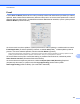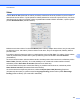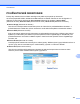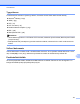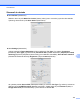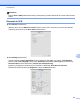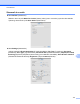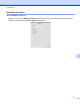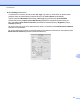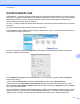Software User's Guide
Table Of Contents
- PRÍRUČKA POUŽÍVATEĽA PROGRAMOV
- Obsah
- Windows®
- 1 Tlač
- Používanie ovládača tlačiarne Brother
- Funkcie
- Výber správneho typu papiera
- Simultánna tlač, skenovanie a faxovanie
- Vymazanie údajov z pamäte
- Status Monitor
- Nastavenia ovládača tlačiarne
- Prístup k nastaveniam ovládača tlačiarne
- Karta Základné
- Karta Rozšírené
- Karta Profily tlače
- Podpora
- Používanie aplikácie FaceFilter Studio od spoločnosti REALLUSION na tlač fotografií
- 2 Skenovanie
- Skenovanie dokumentu pomocou ovládača TWAIN
- Skenovanie dokumentu pomocou ovládača WIA (Windows® XP/Windows Vista®/Windows® 7)
- Skenovanie dokumentu pomocou ovládača WIA (pre používateľov programov Windows® Photo Gallery a Windo ...
- Použitie aplikácie ScanSoft™ PaperPort™12SE s funkciou OCR od spoločnosti NUANCE™
- Zobrazenie položiek
- Organizácia položiek v priečinkoch
- Rýchle prepojenia na iné aplikácie
- Aplikácia ScanSoft™ PaperPort™12SE s OCR umožňuje konvertovať text vo forme obrázka na editovateľný text
- Importovanie položiek z iných aplikácií
- Exportovanie položiek do iných formátov
- Odinštalovanie aplikácie ScanSoft™ PaperPort™12SE s OCR
- 3 ControlCenter4
- Prehľad
- Používanie aplikácie ControlCenter4 v Domácom režime
- Karta Foto
- Karta Skenovanie
- Karta PC‑FAX
- Karta Nastavenia zariadenia
- Karta Podpora
- Používanie aplikácie ControlCenter4 v Pokročilom režime
- Karta Skenovanie
- Karta PC kopírovanie
- Karta Foto
- Karta PC‑FAX
- Karta Nastavenia zariadenia
- Karta Podpora
- Karta Vlastné
- 4 Diaľkové nastavenie
- 5 Aplikácia Brother PC‑FAX
- 6 Aplikácia PhotoCapture Center™
- 7 Nastavenie brány firewall (iba pre sieťových používateľov)
- 1 Tlač
- Apple Macintosh
- 8 Tlač a faxovanie
- 9 Skenovanie
- Skenovanie dokumentu pomocou ovládača TWAIN
- Skenovanie dokumentu pomocou ovládača ICA (Mac OS X 10.6.x)
- Používanie aplikácie Presto! PageManager
- 10 ControlCenter2
- 11 Diaľkové nastavenie a aplikácia PhotoCapture Center™
- Používanie tlačidla Sken
- 12 Skenovanie pomocou USB kábla
- 13 Sieťové skenovanie
- Skôr než začnete používať funkciu Sieťové skenovanie
- Používanie tlačidla Sken v sieti
- Index
- brother SVK
ControlCenter2
166
10
POUŽÍVATEĽSKÉ SKENOVANIE
Existujú štyri tlačidlá, ktoré si môžete nakonfigurovať podľa svojich potrieb pri skenovaní.
Ak chcete prispôsobiť tlačidlo, stlačte kláves Ctrl a kliknite na tlačidlo. Zobrazí sa okno konfigurácie. K
dispozícii sú štyri funkcie skenovania: Scan to Image (Skenovať do obrázku), Scan to OCR
(Skenovať do OCR), Scan to E-mail (Skenovať do e-mailu) a Scan to File (Skenovať do súboru).
Scan to Image (Skenovať do obrázku)
Táto funkcia umožňuje naskenovať stránku priamo do ľubovoľného prehliadača/editora obrázkov. V
počítači Macintosh môžete ako cieľové umiestnenie zvoliť akúkoľvek aplikáciu obrázkového editora.
Scan to OCR (Skenovať do OCR)
Slúži na konverziu naskenovaných dokumentov na editovateľné textové súbory. Môžete vybrať cieľovú
aplikáciu pre editovateľný text. Musíte si prevziať aplikáciu Presto! PageManager a nainštalovať ju do
počítača Macintosh. Informácie k inštalácii nájdete v časti Používanie aplikácie Presto! PageManager
na strane 155.
Scan to E-mail (Skenovať do e-mailu)
Umožňuje priložiť naskenované obrázky do e-mailovej správy. Môžete vybrať aj typ priložené
ho súboru a
vytvo
riť rýchly zoznam rozosielania pre e-mailové adresy vybrané v e-mailovom adresári.
Scan to File (Skenovať do súboru)
Táto funkcia umožňuje uložiť naskenovaný obrázok do akéhokoľvek priečinka na miestnom alebo
sieťovom pevnom disku. Môžete taktiež vybrať aj typ súboru.